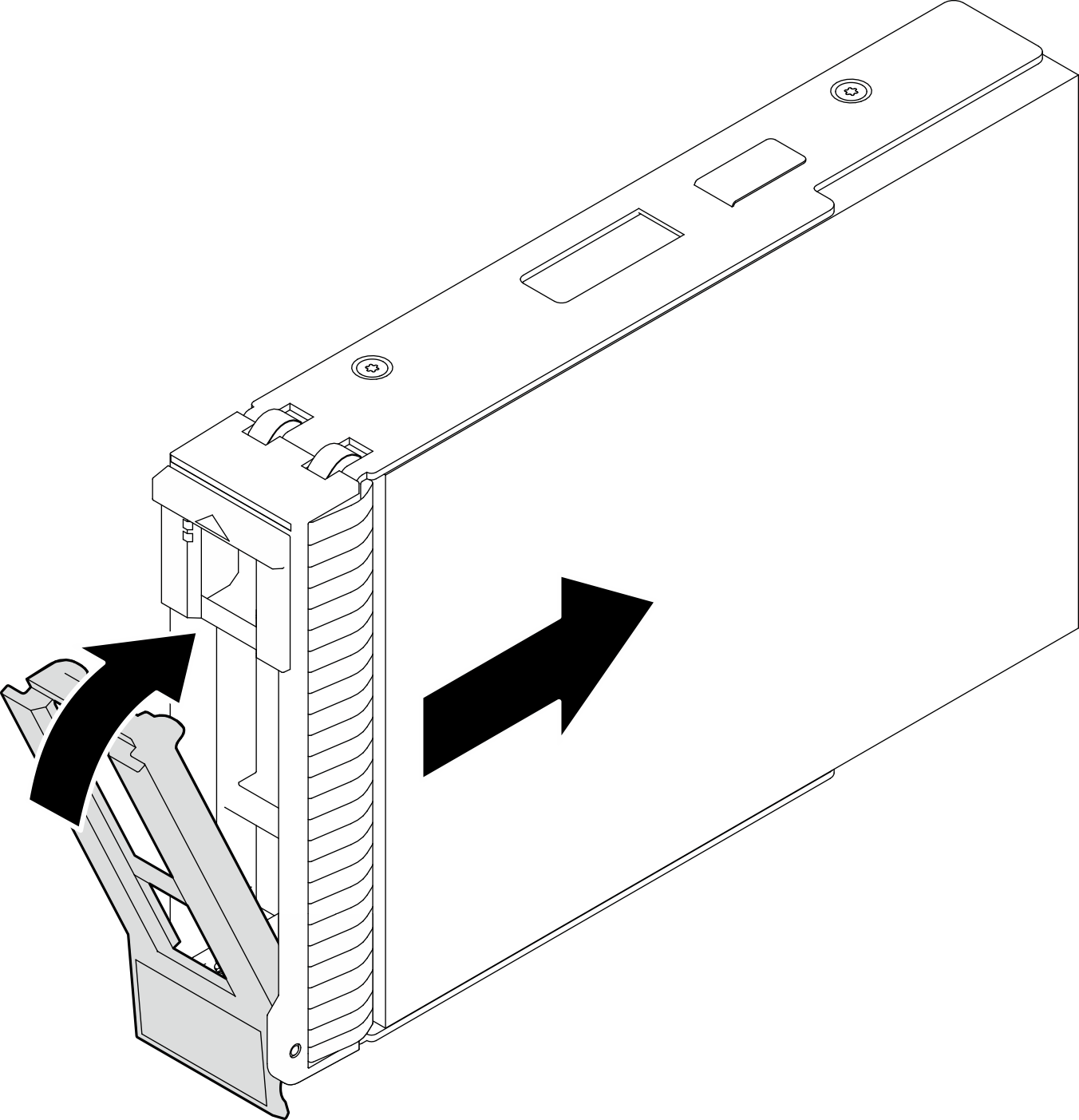2.5 型/3.5 型ホット・スワップ・ドライブの取り付け
2.5 型または 3.5 型ホット・スワップ・ドライブを取り付けるには、このセクションの手順に従ってください。
このタスクについて
安全に作業を行うために、取り付けのガイドラインおよび 安全検査のチェックリストをお読みください。
ドライブが入っている帯電防止パッケージをソリューションの塗装されていない金属面に接触させます。次に、ドライブをパッケージから取り出し、それを帯電防止面の上に置きます。
ドライブ・コネクターを損傷しないように、ドライブを取り付けるか取り外すときは必ず、サーバーのトップ・カバーが定位置にあり、完全に閉じていることを確認します。
システムを適切に冷却するために、各ベイにドライブまたはドライブ・ベイ・フィラーを取り付けない状態で、2 分以上サーバーを動作させないでください。
ドライブ、ドライブ・コントローラー (システム・ボードに組み込まれたコントローラーを含む)、ドライブ・バックプレーン、またはドライブ・ケーブルを取る外す、あるいは変更する前に、ドライブに保管されているすべての重要なデータのバックアップを取ってください。
RAID アレイのいずれかのコンポーネント (ドライブ、RAID カードなど) を取り外す前には、すべての RAID 構成情報をバックアップしてください。
以下に、サーバーがサポートするドライブのタイプの説明と、ドライブを取り付けるときに考慮すべき事項を示します。サポートされるドライブのリストについては、Lenovo ServerProven Web サイト を参照してください。
- この章の説明のほかに、ドライブに付属の資料に記載されている説明に従ってください。
- サーバー・モデルによって、サーバーは以下のタイプのドライブをサポートします。
最大 16 台の 2.5 型ホット・スワップ SATA/SAS ドライブ
最大 8 台の 3.5 型ホット・スワップ SATA/SAS ドライブ
最大 4 台の 3.5 型ホット・スワップ SATA/SAS ドライブ、および 8 台の 2.5 型ホット・スワップ SATA/SAS ドライブ
- サーバーにサポートされているオプション・デバイスの完全なリストについては、Lenovo ServerProven Web サイトを参照してください。
ドライブ・ベイには、取り付け順序を示す番号が付いています (番号「0」から開始)。ドライブの取り付け時は、取り付け順序に従ってください。前面図詳しくは、を参照してください。
単一の RAID アレイのドライブは同じタイプ、同じサイズ、同じ容量でなければなりません。
手順
完了したら
追加のドライブを取り付ける場合は、ここで実行します。ドライブ・ベイが空の場合は、ドライブ・ベイ・フィラーで満たしてください。
部品交換を完了します。部品交換の完了を参照してください。
ドライブの活動 LED をチェックして、ドライブが正しく作動しているか確認します。前面出入力モジュール詳しくは、を参照してください。
ThinkSystem RAID アダプターを使用して、サーバーが、RAID 操作用に構成されている場合は、ドライブを取り付けた後に、ディスク・アレイを再構成しなければならない場合があります。RAID 操作の詳細と、ThinkSystem RAID アダプターの使用に関する詳細な指示に関する追加情報は、ThinkSystem RAID アダプターの資料を参照してください。
デモ・ビデオ